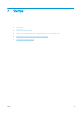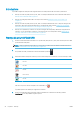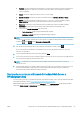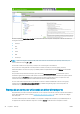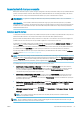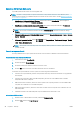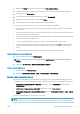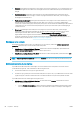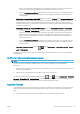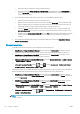HP DesignJet Z2600 Z5600 PostScript Printer - User's Guide
●
Standard. L'immagine verrà stampata su una pagina con il formato selezionato, con un margine stretto tra i
bordi dell'immagine e i bordi della carta. L'immagine deve essere suicientemente piccola da rientrare tra i
margini.
●
Sovradimensionato. L'immagine verrà stampata su una pagina leggermente più grande del formato
selezionato. Se si eliminano i margini, si otterrà una pagina del formato selezionato, senza margini tra
l'immagine e i bordi della carta.
●
Taglia contenuto sui margini. L'immagine verrà stampata su una pagina con il formato selezionato, con un
margine stretto tra i bordi dell'immagine e i bordi della carta. In tal caso, se il formato dell'immagine
corrisponde a quello della pagina, la stampante presuppone che i bordi estremi dell'immagine siano bianchi
o irrilevanti e che non sia necessario stamparli. Questa opzione può essere utile quando l'immagine già
contiene un bordo.
●
Senza bordi. L'immagine verrà stampata su una pagina con il formato selezionato, senza margini.
L'immagine viene leggermente ingrandita per garantire che nessun margine venga lasciato tra i bordi
dell'immagine e i bordi della carta. Se si seleziona Automaticamente dalla stampante, questo
ingrandimento viene eseguito automaticamente. Se si seleziona Manualmente nell'applicazione, è
necessario selezionare un formato pagina personalizzato leggermente più grande della pagina su cui si
intende stampare. Vedere anche Stampa senza margini a pagina 63.
Stampa su carta caricata
Per eseguire la stampa di un processo su qualsiasi tipo di carta caricata, selezionare Utilizza impostazioni
stampante nell'opzione Tipo di carta del driver della stampante.
●
Nella nestra di dialogo del driver di Windows: selezionare la scheda Carta/Qualità, quindi selezionare
Utilizza impostazioni stampante dall'elenco a discesa Tipo di carta.
●
Nella nestra di dialogo Stampa di Mac OS X: selezionare la scheda Carta/Qualità, quindi selezionare Tutti
dall'elenco a discesa Tipo di carta.
NOTA: Utilizza impostazioni stampante (Windows) o Qualsiasi (Mac OS X) è la selezione predenita del tipo di
carta.
Ridimensionamento di una stampa
È possibile inviare alla stampante un'immagine di una certa dimensione e stamparla in un formato diverso
(normalmente più grande). Tale caratteristica è utile nei seguenti casi:
●
Se il software utilizzato non supporta i grandi formati
●
Se il le è troppo grande per la memoria della stampante. In questo caso, è possibile ridurre il formato della
pagina nel proprio software e ridimensionarlo nuovamente utilizzando l'opzione del pannello frontale
È possibile ridimensionare un'immagine nei seguenti modi:
●
Nella nestra di dialogo del driver di Windows: accedere alla scheda Funzioni e individuare la sezione
Opzioni di ridimensionamento.
–
L'opzione Stampa documento su consente di regolare le dimensioni dell'immagine in base al formato
carta selezionato. Ad esempio, se il formato carta selezionato è ISO A2 e si stampa un'immagine in
60 Capitolo 7 Stampa ITWW